Cómo cambiar el directorio de instalación predeterminado en Windows 10
Miscelánea / / November 28, 2021
Siempre que instale un nuevo programa o aplicación, se instalará de forma predeterminada en C: \ Archivos de programa o Directorio C: \ Archivos de programa (x86) según la arquitectura de su sistema o el programa que esté instalación. Pero si se está quedando sin espacio en el disco, puede cambiar el directorio de instalación predeterminado de los programas a otra unidad. Al instalar nuevos programas, pocos de ellos dan la opción de cambiar el directorio, pero nuevamente, no verá esta opción, por eso es importante cambiar el directorio de instalación predeterminado.

Si tiene suficiente espacio en el disco, no se recomienda cambiar la ubicación predeterminada del directorio de instalación. Además, tenga en cuenta que Microsoft no admite el cambio de ubicación de la carpeta Archivos de programa. Indica que si cambia la ubicación de la carpeta Archivos de programa, puede experimentar problemas con algunos programas de Microsoft o con algunas actualizaciones de software.
De todos modos, si todavía está leyendo esta guía, significa que desea cambiar la ubicación de instalación predeterminada de los programas. Entonces, sin perder tiempo, veamos Cómo cambiar el directorio de instalación predeterminado en Windows 10 con los pasos que se enumeran a continuación.
Cómo cambiar el directorio de instalación predeterminado en Windows 10
Antes de continuar, crear un punto de restauración del sistema y también copia de seguridad de su registro por si acaso algo sale mal.
1. Presione la tecla de Windows + R y luego escriba regedit y presione Entrar para abrir el Editor del Registro.

2. Navegue a la siguiente ruta de registro:
HKEY_LOCAL_MACHINE \ SOFTWARE \ Microsoft \ Windows \ CurrentVersion
3. Asegúrese de haber resaltado CurrentVersion y luego, en el panel de la ventana de la derecha, haga doble clic en el ProgramFilesDir llave.

4. Ahora cambia el valor predeterminado C: \ Programa Archivos a la ruta en la que desea instalar todos sus programas, como D: \ Archivos de programa.
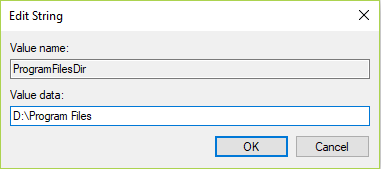
5. Si tiene una versión de Windows de 64 bits, también debe cambiar la ruta en DWORD ProgramFilesDir (x86) en el mismo lugar.
6. Haga doble clic en ProgramFilesDir (x86) y de nuevo cambia la ubicación a algo como D: \ Archivos de programa (x86).
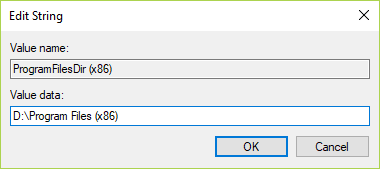
7. Reinicie su PC para guardar los cambios e intente instalar un programa para ver si está instalado en la nueva ubicación que especificó anteriormente.
Recomendado:
- Reparar los iconos del escritorio siguen reorganizándose en Windows 10
- Cómo mover aplicaciones de Windows 10 a otra unidad
- Cómo utilizar Malwarebytes Anti-Malware para eliminar Malware
- Eliminar la opción Cast to Device del menú contextual en Windows 10
Eso es todo lo que ha aprendido con éxito Cómo cambiar el directorio de instalación predeterminado en Windows 10 pero si aún tiene alguna pregunta con respecto a este artículo, no dude en hacerla en la sección de comentarios.


